Schimbați subsolul din panoul dvs. de administrare WordPress
Publicat: 2022-08-26Ocazional, veți dori să vorbiți despre tema WordPress pe care ați creat-o. Majoritatea profesioniștilor WordPress fac acest lucru adăugând un link de autentificare la subsolurile site-ului lor. Cu toate acestea, dacă doriți să faceți eforturi suplimentare, de ce să nu schimbați subsolul din panoul de administrare WordPress? De fapt, designerii de teme ar putea oferi acest hack simplu ca o recompensă suplimentară clienților lor sau ca un bonus gratuit în temele lor (cum fac mulți autori de pluginuri). Cu toate acestea, puteți modifica cu ușurință subsolul de administrare WordPress și, în continuare, în acest articol, veți afla cum.
Cum să schimbi subsolul din panoul de administrare WordPress?
Când vine vorba de crearea de teme și pluginuri WordPress, dezvoltatorii trebuie să ia în considerare mai mult decât doar funcționalitatea codului pe care îl scriu. Deși există numeroase modalități de a realiza acest lucru, inclusiv crearea de pagini de destinație unice și utilizarea rețelelor sociale, un pas ușor este adesea uitat. Acest pas este personalizarea subsolului în administratorul WordPress. În loc să-l lăsați pe cel implicit, puteți schimba subsolul din panoul de administrare WordPress și puteți adăuga propriile link-uri și mesaje .
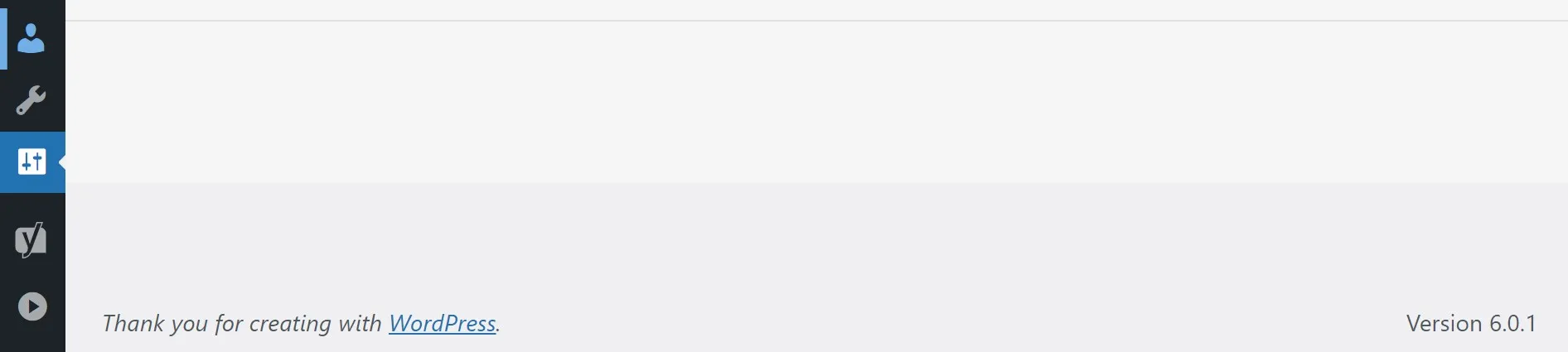
Vestea bună este că această sarcină nu este atât de dificilă pe cât ar părea. Deoarece cârligele WordPress sunt esențiale pentru această procedură și ne vom face mai întâi timp pentru a le explica în detaliu în acest articol. Acum să trecem la treabă.
Ce sunt cârligele WordPress?
Practic, cârligele WordPress sunt mici substituenți de cod care au fost lăsați de dezvoltatori. Funcțiile personalizate pot fi „conectate” la acești substituenți pentru a vă permite să adăugați sau să modificați o funcție existentă pe site-ul dvs. web . Un avantaj uriaș al utilizării cârligelor este că puteți evita editarea directă a oricăror fișiere șablon WordPress actuale sau a fișierelor de temă/plugin. Acest lucru vă protejează personalizările de a fi suprascrise de actualizări viitoare ale temei, pluginurilor sau nucleului WordPress.
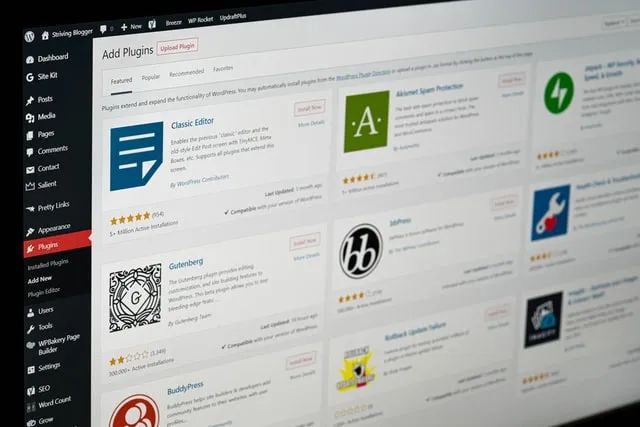
Codul dvs. va avea același efect ca și cum ar fi situat fizic în aceeași locație cu cârligul dacă îl „conectați” la cârligul relevant. Ținerea evidenței întregului cod este simplă, deoarece cel mai bine este să o faci în fișierul functions.php al temei copilului sau într-un plugin creat doar pentru site-ul tău.
Există două tipuri de cârlige WordPress:
- Cârligele de acțiune vă permit să adăugați caracteristici și funcționalități suplimentare.
- Cârligele de filtrare , pe de altă parte, vă permit să modificați funcționalitățile existente.
Crearea unei funcții personalizate, numită funcție de apel invers sau pur și simplu apel invers, este primul pas în „conectarea” a ceva. Pentru a „conecta” o anumită acțiune sau un cârlig de filtru, va trebui să utilizați funcțiile add action() sau, respectiv, add filter() . Această funcție acceptă aceiași parametri ca add action() și add filter() . Numele de hook și numele de apel invers, precum și prioritatea de conectare și numărul de argumente pe care le primește funcția de apel invers, sunt toate incluse în lista parametrilor de conectare.
Acum că nu mai există, să trecem la exemplele de cod pe care le puteți folosi pentru a personaliza subsolul din subsolul panoului de administrare WordPress. După cum veți vedea, este diferit de editarea subsolului de pe site-ul dvs. WordPress, deoarece va trebui să utilizați cârlige de filtrare pentru a realiza acest lucru.
Folosind cod personalizat pentru a schimba subsolul în administratorul WordPress
Există câteva lucruri de care ar trebui să fii conștient înainte de a adăuga orice cod personalizat pe site-ul tău WordPress. În primul rând, asigurați-vă că ați creat o copie de rezervă a site-ului dvs. web înainte de a implementa orice cod nou. Aceasta este o măsură de siguranță în cazul în care un cod defect provoacă o defecțiune a site-ului. În acest fel, chiar și în cazul unui dezastru, puteți fie să faceți o copie de rezervă manuală a site-ului web, fie să utilizați un plugin de rezervă pentru a face acest lucru.


În al doilea rând, asigurați-vă că introduceți numai fragmente de cod personalizate în zonele desemnate . Folosind FTP, puteți fie să plasați codul în funcțiile.php ale temei copilului, fie un plugin adecvat pentru site-ul dvs. Acum haideți să aflăm cum să schimbați subsolul din panoul de administrare WordPress.
Cum să schimbi subsolul de administrator pe panoul de administrare WordPress?
Acum am ajuns la partea distractivă – suntem pe cale să explicăm cum să personalizați subsolul de pe panoul de administrare WordPress. Puteți folosi acest spațiu pentru a adăuga link-uri utile sau pur și simplu îl puteți face mai apropiat de site-ul și marca dvs.
Pentru a realiza această tehnică, tot ce trebuie să faceți este să deschideți fișierul functions.php pentru tema dvs. și să copiați următorul cod în el:
1 2 3 4 5 6 7 | function remove_footer_admin () {echo 'Fueled by <a href="http://www.wordpress.org" target="_blank">WordPress</a> | Designed by <a href="http://www.wpfullcare.com" target="_blank"> WordPress Maintenance: <a href="https://www.wpfullcare.com" target="_blank">WPFullCare</a></p>' 'Fueled by <a href="http://www.wordpress.org" target="_blank">WordPress</a> | Designed by <a href="http://www.wpfullcare.com" target="_blank"> WordPress Maintenance: <a href="https://www.wpfullcare.com" target="_blank">WPFullCare</a></p>' ;}add_filter( 'admin_footer_text' , 'remove_footer_admin' ); |
Pentru a vă repeta propriile linkuri sau orice altceva pe care doriți să îl adăugați aici, va trebui să faceți câteva modificări la cod . Pe de altă parte, puteți, de asemenea, să faceți acest lucru cu pluginul Ultimate Dashboard. Folosind acest plugin, creați cu ușurință un tablou de bord WordPress personalizat pentru site-ul dvs. și îl ajustați complet la nevoile dvs.
După cum am menționat, puteți adăuga orice doriți în acest spațiu. Cu toate acestea, echipa noastră de experți WP nu uită niciodată să acorde credit WordPress deoarece, indiferent de cât de personalizabil ar fi panoul nostru de administrare, nimic nu ar fi posibil fără WordPress. Dacă doriți să creșteți gradul de conștientizare a oamenilor despre WordPress, vă sfătuim insistent să adoptați aceeași tehnică.
Linia de jos
Sperăm că articolul nostru v-a ajutat să înțelegeți cârligele WordPress și cum să schimbați cu ușurință subsolul în administratorul WordPress. Cu toate acestea, apreciem că, mai ales dacă sunteți începător cu WordPress, acest lucru ar putea părea prea complicat de configurat. De aceea, te poți baza oricând pe profesioniștii WordPress pentru a se ocupa de totul pentru tine. De la efectuarea de actualizări regulate până la îndeplinirea solicitării dvs. specifice, veți ști că site-ul dvs. este pe mâini excelente.
